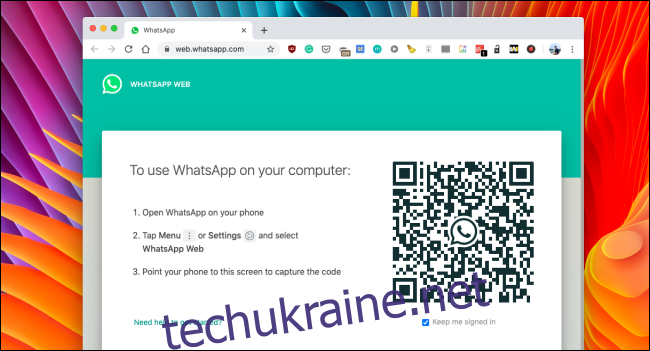Хочете використовувати WhatsApp зі свого комп’ютера? Хоча окремого клієнта WhatsApp немає, ви можете використовувати веб-програму WhatsApp і клієнт настільного комп’ютера для надсилання повідомлень за допомогою смартфона. Ось як використовувати WhatsApp на ПК з Windows 10, Mac або комп’ютері.
За допомогою WhatsApp Web ви підключаєте смартфон до комп’ютера або браузера. Поки обидва пристрої розташовані близько один до одного, ви можете використовувати свій комп’ютер для надсилання повідомлень через WhatsApp на своєму телефоні.
Ви можете використовувати WhatsApp Web з будь-якого настільного браузера (підтримуються всі основні браузери, як-от Safari, Chrome, Firefox, Edge та Opera) або будь-якої платформи. Ви також отримуватимете сповіщення про нові повідомлення.
Якщо вам потрібна спеціальна програма, ви можете скористатися Настільний додаток WhatsApp для Windows і macOS. Для додаткових функцій ви навіть можете використовувати сторонні програми. ChatMate для WhatsApp (2,99 дол. США) є чудовою альтернативою для користувачів Mac.
Процес підключення вашого iPhone або Android смартфон на WhatsApp Web або WhatsApp Desktop – те саме. Ми проведемо вас через процес використання WhatsApp Web.
Відкрийте свій улюблений браузер і перейдіть до web.whatsapp.com. Тут ви побачите QR-код праворуч на екрані.
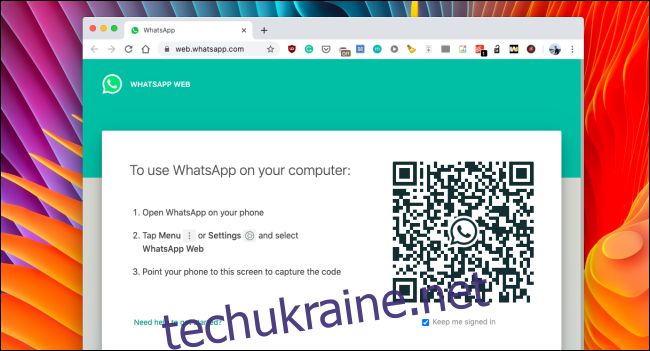
Тепер вам потрібно буде відсканувати QR-код за допомогою iPhone або смартфона Android.
Якщо ви використовуєте смартфон Android, торкніться кнопки «Меню» на панелі інструментів у верхньому правому куті.
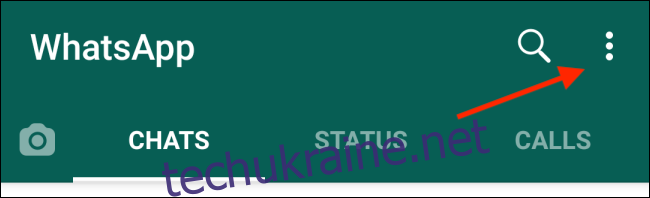
Далі виберіть опцію «WhatsApp Web».
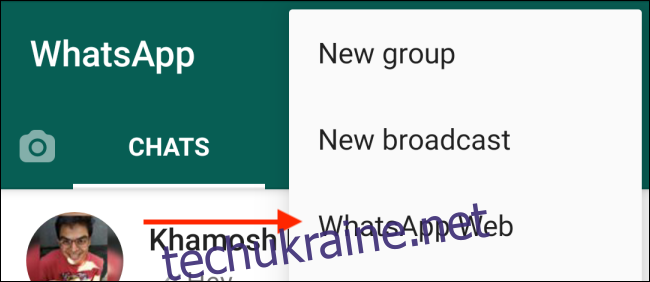
Тепер наведіть камеру свого смартфона на QR-код.
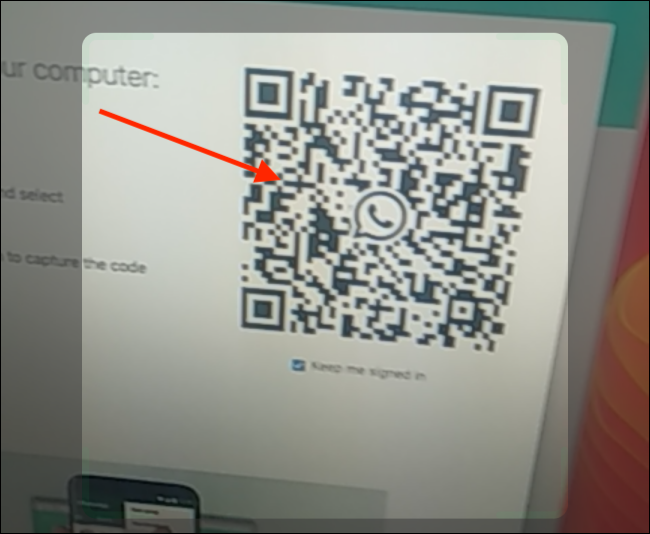
Через секунду QR-код буде відскановано, і ви ввійдете в WhatsApp Web.
Якщо ви використовуєте iPhone, перейдіть на вкладку «Налаштування».
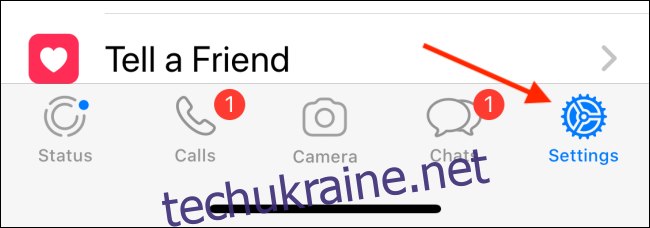
Тут виберіть опцію «WhatsApp Web».
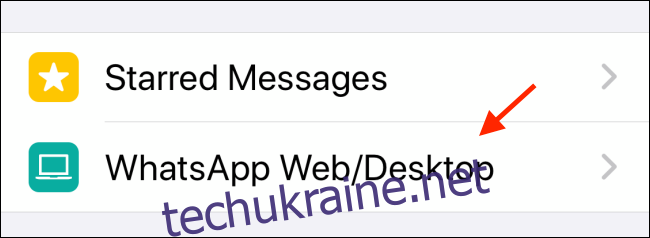
Тепер наведіть камеру iPhone на QR-код.
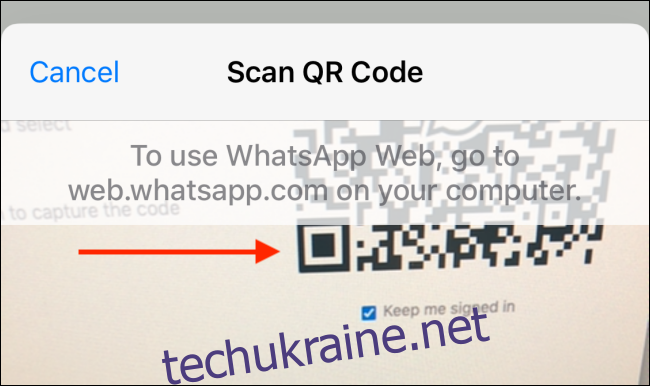
Після сканування WhatsApp Web покаже всі ваші повідомлення.
Тепер ви можете натиснути повідомлення, щоб відкрити його та надіслати повідомлення будь-кому, якщо поруч знаходиться ваш iPhone або смартфон Android. Він не повинен бути підключений до тієї ж мережі, але він повинен бути онлайн.
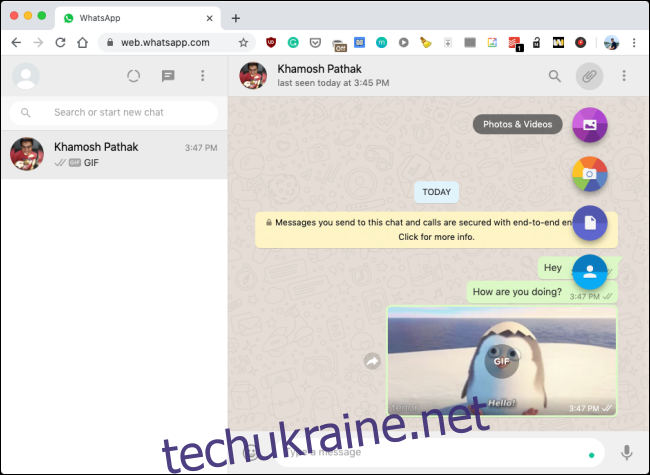
У WhatsApp Web ви можете робити майже все (окрім голосових і відеодзвінків), що можете зі свого смартфона. Ви можете надсилати GIF-файли, фотографії, відео, документи, смайли тощо.
Щоб дозволити сповіщення про повідомлення у вашому браузері, натисніть кнопку «Увімкнути сповіщення на робочому столі».
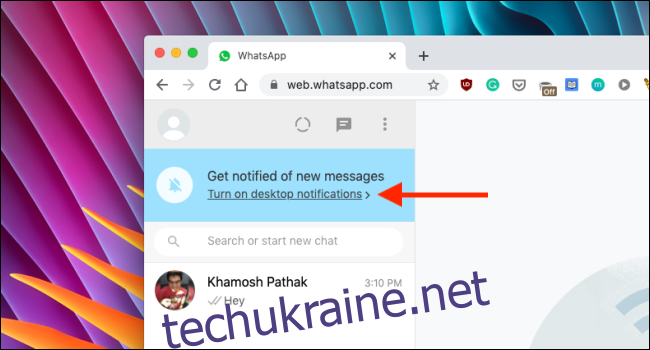
Потім підтвердьте у спливаючому вікні, щоб дозволити сповіщення для WhatsApp Web. (Це спливаюче вікно буде залежати від браузера, який ви використовуєте.)
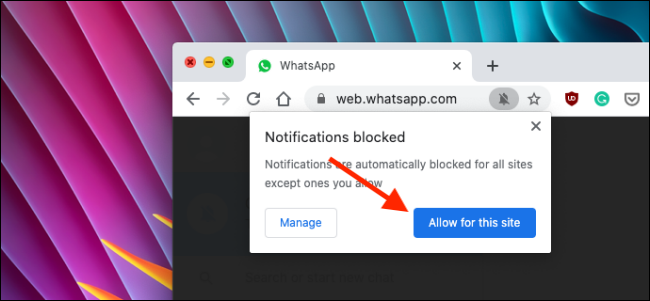
Після того, як ви закінчите використовувати WhatsApp Web, не забудьте вийти. Для цього натисніть кнопку «Меню» на верхній панелі інструментів, а потім виберіть опцію «Вийти».
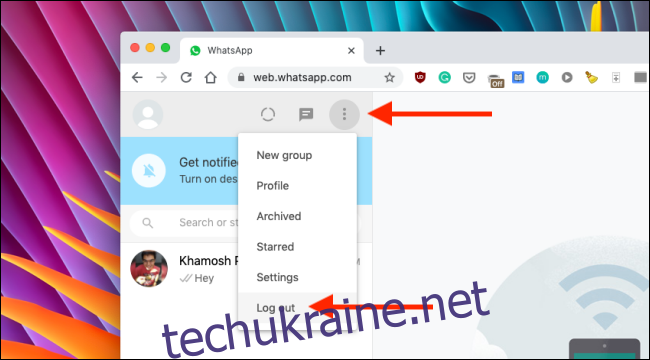
Постійно використовувати WhatsApp як для роботи, так і для особистого спілкування? Ось як захистити свій обліковий запис WhatsApp.